
Inhoudsopgave:
- Auteur John Day [email protected].
- Public 2024-01-30 11:18.
- Laatst gewijzigd 2025-01-23 15:01.



Een paar jaar geleden besloot ik een beplant aquarium in te richten. Ik was gefascineerd door de schoonheid van die aquaria. Ik deed alles wat ik moest doen tijdens het opzetten van het aquarium, maar verwaarloosde één van de belangrijkste dingen. Dat ding was aan het verlichten. Alles zag er een paar dagen goed uit, maar toen begonnen overal algen in de tank te groeien en deden de planten het niet geweldig. Het is een hele klus om alles weer normaal te krijgen.
Nu, na vele jaren, wil ik het aquarium opnieuw inrichten waarbij ik belang hecht aan verlichting. Ik deed wat onderzoek op internet en ontdekte dat planten dagelijks ongeveer 10-12 uur continu aan licht moeten worden blootgesteld. Ik kwam er ook achter dat planten meer reageren op het rode en blauwe spectrum van licht.
De kunst is om de natuur zo dicht mogelijk in het aquarium na te bootsen. Ik had de lichten handmatig AAN of UIT kunnen zetten, maar waarom zou ik het niet automatiseren. Dit vermindert de menselijke fout. Dus besloot ik een LED-verlichtingssysteem te maken dat automatisch AAN en UIT gaat met Arduino. Dit maakt de belichtingsperiode consistent, wat de planten nodig hebben.
Op mijn tank zit een deksel. Dus besloot ik het controllerbord buiten de tank te monteren, omdat vocht de grootste vijand van elektronica is.
Laten we beginnen!
Stap 1: RTC - Realtimeklok
Het plan is om de LED's op een bepaald tijdstip van de dag AAN en UIT te zetten. De LED's gaan niet onmiddellijk AAN naar de volledige helderheid, maar in plaats daarvan zullen ze binnen een uur van nul helderheid tot volledige helderheid bereiken. Dit is om de zonsopgang te simuleren. Hetzelfde geldt voor het uitschakelen van de LED's.
De taak van het verstrekken van de exacte tijd wordt gedaan door de Real Time Clock of RTC. Het voordeel van het gebruik van een RTC boven millis() is dat de precieze tijd direct kan worden verkregen. Ook heeft de RTC-module een eigen back-upbatterij. Dus zelfs als de Arduino wordt uitgeschakeld of opnieuw wordt ingesteld, gaat de tijd niet verloren. Dit maakt het perfect voor onze toepassing.
De module die ik ga gebruiken is DS3231 IIC Real Time Clock. Het gebruikt de I2C-interface om met Arduino te communiceren. Ik heb de mijne hier vandaan.
Met dank aan Rinky-Dinky Electronics voor het harde werk. Download hier de bibliotheek voor DS3231
Stap 2: LED's en stuurprogramma's


Voor een beplant aquarium is de vuistregel 2 Watt per Gallon. De mijne is een tank van 20 gallon en ik zal twee 10 Watt LED's gebruiken. Ik weet dat dat de helft van de aanbevolen watt is, maar mijn tank staat net naast mijn raam met veel licht dat er doorheen komt. Ik zal de opstelling een paar weken testen, de plantengroei monitoren en indien nodig meer LED's toevoegen.
Ik gebruik LED's die ik van Ebay heb gekocht met een kleurtemperatuur van 6500K, wat geweldig is voor plantengroei. Volgens de lijst moet de voorwaartse spanning 9-11V zijn en maximaal rond 900mA. Ik heb de LED-drivers dienovereenkomstig besteld.
Waarom stuurprogramma's gebruiken?
We leven niet in een perfecte wereld. De output zal dus altijd kleiner zijn dan de input. Dus waar is de verloren kracht? Het wordt omgezet in warmte. Hetzelfde is het geval met LED's. Een halfgeleider heeft een negatieve temperatuurcoëfficiënt (NTC), wat betekent dat naarmate de temperatuur stijgt, de weerstand ervan afneemt. Een LED is ook een halfgeleider. Naarmate de temperatuur stijgt, begint de weerstand af te nemen, waardoor de stroom die er doorheen vloeit toeneemt. Dit verhoogt de verwarming nog meer. Dit gaat door totdat de LED beschadigd is. Daarom moeten we de stroom beperken, zodat deze niet boven een ingestelde limiet komt. Dit werk wordt gedaan door de LED-drivers
Bij het testen ontdekte ik dat de LED bij 11V slechts ongeveer 350 mA trekt. Dat is vreemd!
Het LED-stuurprogramma instellen
Een driver is in feite een apparaat dat een constante uitgangsspanning levert met een stroombegrenzend vermogen. Er zijn verschillende LED-drivers op de markt die een constante stroom afgeven. Als je dezelfde hebt gekocht als ik heb gekocht, bevat deze 3 potten voor aanpassingen. Het gaat ons om slechts twee ervan. De eerste is voor de spanningsaanpassing en de laatste wordt gebruikt om de stroomlimiet in te stellen. Volg de stappen om het in te stellen:
- Sluit de 12V DC-voeding aan op de pinnen gemarkeerd met IN+ en IN-. Controleer de polariteit.
- Sluit een multimeter aan op de pinnen gemarkeerd met OUT+ en OUT- en stel de multimeter in om de spanning af te lezen.
- Draai de spanningsaanpassingspot totdat de multimeter de nominale voorwaartse spanning van de LED leest. In mijn geval is het 9-11V. Ik koos voor 10,7V. (Een beetje minder kan geen kwaad).
- Zet nu de multimeter in de huidige leesmodus. Er zal stroom doorheen gaan stromen. Draai de stroomaanpassingspot totdat de nominale stroom van de LED begint te stromen.
- Dat is het! Je kunt er nu je LED op aansluiten.
Stap 3: Het LED-paneel maken



Zoals eerder vermeld, besloot ik om twee 10 Watt LED's en vier RGB LED-strips te gebruiken die ik had liggen. Ik zal de strip gebruiken voor rode en blauwe kleuren. Ik gebruikte een aluminium frame (dat meestal wordt gebruikt om raam- en deurkozijnen te maken) bijna de lengte van mijn aquarium. Ik ging met een aluminium frame omdat het als koellichaam voor de LED's dient. Koellichamen zijn belangrijk voor dergelijke krachtige LED's omdat ze veel warmte afvoeren. De levensduur van LED zal afnemen als deze er niet is. Omdat het ertussenin hol is, kan alle bedrading erin verborgen en veilig blijven.
Ik heb alle LED-aansluitingen uitgebreid naar de 6 terminalconnectoren zoals weergegeven in de afbeelding. Dit wordt eenvoudig om het paneel aan te sluiten op de controller die we hierna gaan maken.
Stap 4: De controller maken



Het belangrijkste doel is om de LED's AAN en UIT te zetten volgens de tijd die door de gebruiker is ingesteld. Het brein van de controller is een Arduino Nano. Waarom alleen de verlichting regelen? Omdat ik wat relais had liggen, zal ik ze gebruiken om sommige apparaten zoals het filter, de luchtpomp, de verwarming, enz. IN of UIT te schakelen, indien nodig. Ik heb een 12V DC computerventilator toegevoegd om voor ventilatie te zorgen.
Er is een schakelaar voorzien om te kiezen tussen de handmatige en automatische modus. Als we toegang moeten krijgen tot het aquarium nadat de LED's 's nachts zijn uitgeschakeld, kan de schakelaar in de handmatige stand worden gedraaid en kan de helderheid van de LED's worden geregeld met een pot.
Ik heb een ULN2803 Darlington Transistor Array IC gebruikt om de relais en de ventilator te bedienen. Dit IC is algemeen bekend als een relaisstuurprogramma.
Het schema voor de build is hier bijgevoegd. Een aangepaste PCB zorgt ervoor dat het er netjes en professioneel uitziet.
Ik heb ervoor gekozen om de schakelkast als behuizing voor de controller te gebruiken, omdat deze voorgeboorde gaten voor montage en een afdekplaat heeft. Ik heb in elke gleuf een moer gelijmd met behulp van wat epoxylijm. Ik deed hetzelfde aan de andere kant. Dit zorgt ervoor dat de printplaat stevig wordt vastgehouden door de schroeven. Ik heb kleine openingen gemaakt aan de onderkant van de doos, zoals weergegeven in de afbeelding, voor de stroomkabel en de draden die naar het LED-paneel gaan.
Stap 5: Tijd voor wat code
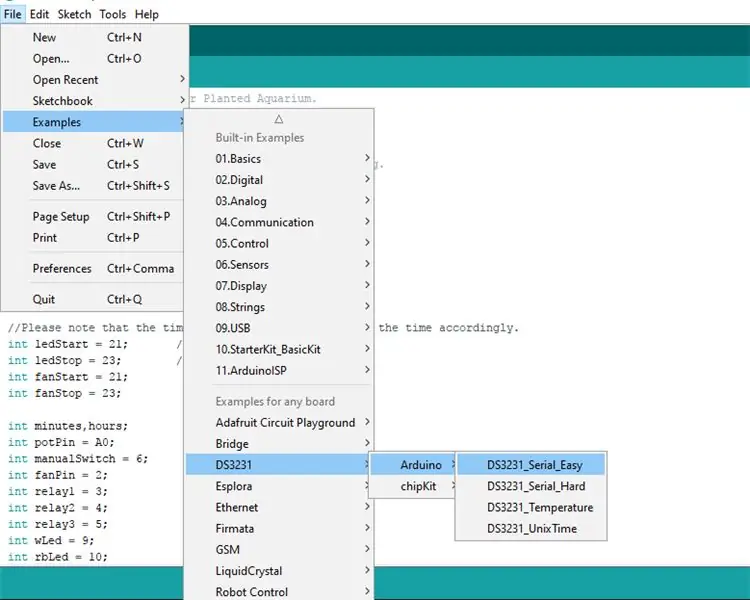
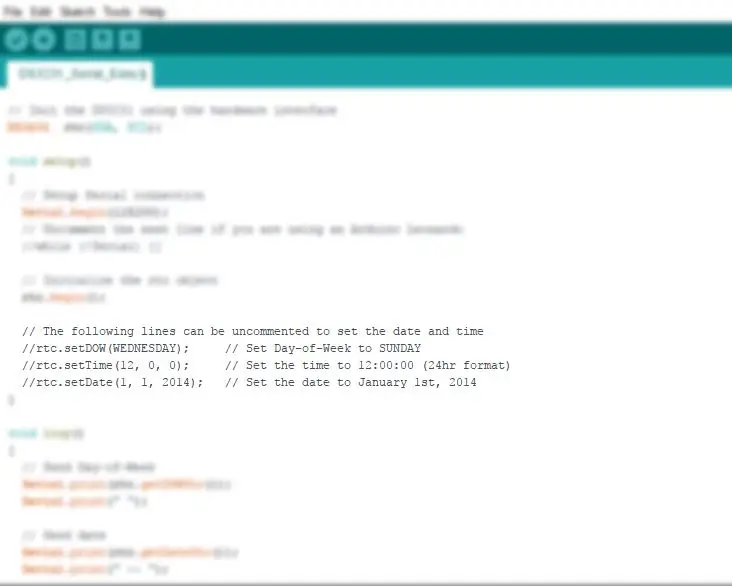
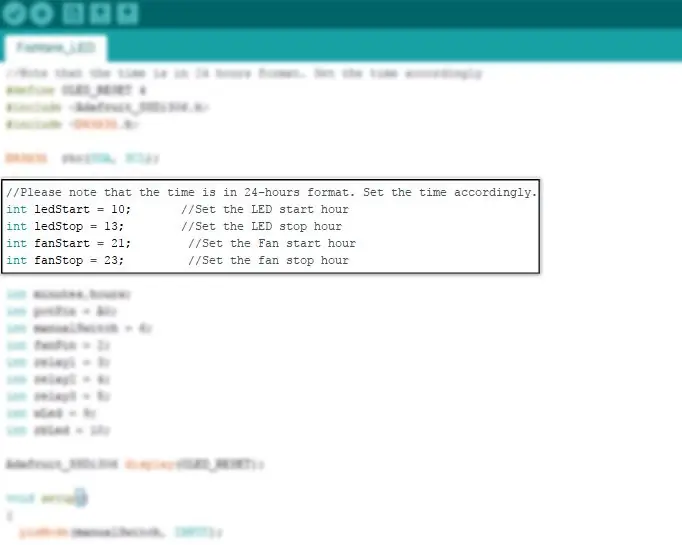
Na het maken van het controllerbord, is het tijd om het te laten werken! Download de bijgevoegde schets hier en open deze in Arduino IDE. Zorg ervoor dat u de hier bijgevoegde bibliotheek voor DS3231 downloadt en installeert.
De RTC. instellen
- Plaats een knoopcelbatterij van het type 2032.
- Open de DS3231_Serial_Easy uit de voorbeelden zoals weergegeven.
- Uncommenteer de 3 regels en voer de tijd en datum in zoals weergegeven in de afbeelding.
- Upload de schets naar Arduino en open de seriële monitor. Stel de baudrate in op 115200. Je zou de tijd moeten kunnen zien die elke seconde ververst.
- Koppel nu de Arduino los en sluit hem na enkele seconden weer aan. Kijk naar de seriële monitor. Het moet de realtime weergeven.
Gedaan! RTC is opgezet. Deze stap hoeft slechts één keer te worden uitgevoerd om de datum en tijd in te stellen.
Voordat je upload
- Stel de starttijd voor de LED's in.
- Stel de stoptijd voor de LED's in.
- Stel de starttijd voor de ventilator in.
- Stel de stoptijd voor de ventilator in.
Opmerking: de tijd is in 24-uurs formaat. Stel de tijd dienovereenkomstig in
Zoals eerder vermeld, zullen de LED's niet op volledige helderheid worden ingeschakeld. Als u bijvoorbeeld de starttijd van de LED instelt op 10:00 AM, gaan de LED's langzaam AAN en bereiken ze hun volledige helderheid tot 11:00 AM en blijven ze constant totdat de stoptijd is bereikt. Dit is om de zonsopgang en zonsondergang te simuleren. Rode en blauwe LED's zijn constant. Ze blijven de hele tijd volledig AAN.
Dat is alles wat je hoeft in te stellen. Upload de code naar de Arduino. U hoeft er nu niet meer aan te denken om uw aquariumverlichting AAN en UIT te zetten!
Ik kan er geen foto's van maken vanuit het eigenlijke aquarium waarin het zal worden gemonteerd, omdat ik het nog niet heb ingesteld. Ik zal de instructable bijwerken zodra ik alles heb ingesteld!
Ik hoop dat je genoten hebt van de build. Maak het zelf en veel plezier! Er is altijd ruimte voor verbetering en veel te leren. Kom met je eigen ideeën.
Ik ga na vele jaren weer beginnen met beplante aquaria. Ik ben geen expert op dit gebied. Voel je vrij om eventuele suggesties met betrekking tot de build te becommentariëren. Bedankt voor het volhouden tot het einde.
Aanbevolen:
Geautomatiseerde ECG: Amplificatie- en filtersimulaties met LTspice: 5 stappen

Geautomatiseerde ECG: amplificatie en filtersimulaties met LTspice: dit is de afbeelding van het uiteindelijke apparaat dat u gaat bouwen en een zeer diepgaande discussie over elk onderdeel. Beschrijft ook de berekeningen voor elke fase. Afbeelding toont blokschema voor dit apparaatMethoden en materialen: Het doel van dit pro
Geautomatiseerde modelspoorbaan met twee treinen (V2.0) - Arduino gebaseerd: 15 stappen (met afbeeldingen)

Geautomatiseerde modelspoorbaan met twee treinen (V2.0) | Gebaseerd op Arduino: het automatiseren van modelbaanlay-outs met behulp van Arduino-microcontrollers is een geweldige manier om microcontrollers, programmeren en modelspoorbanen samen te voegen tot één hobby. Er zijn een heleboel projecten beschikbaar over het autonoom laten rijden van een trein op een modelspoorbaan
Eenvoudige geautomatiseerde modelspoorbaan - Arduino bestuurd: 11 stappen (met afbeeldingen)

Eenvoudige geautomatiseerde modelspoorbaan | Arduino-gestuurd: Arduino-microcontrollers zijn een geweldige aanvulling op de modelspoorbaan, vooral als het om automatisering gaat. Hier is een eenvoudige en gemakkelijke manier om aan de slag te gaan met modelspoorautomatisering met Arduino. Dus, zonder verder oponthoud, laten we aan de slag gaan
Idee voor doe-het-zelf-activiteit voor weerstations voor 12+ jaar: 4 stappen

Idee voor doe-het-zelf-weerstationactiviteit voor 12-plussers: in deze activiteit zullen deelnemers hun weerstation opzetten, de lucht in sturen en de opnames (licht, temperatuur, vochtigheid) in realtime volgen via de Blynk-app. Bovendien leert u hoe u de geregistreerde waarden publiceert
Geautomatiseerde Windows Shades: 6 stappen (met afbeeldingen)

Geautomatiseerde Windows Shades: een woord vooruit Ik heb veel tutorials gezien over het automatiseren van handmatige zonwering en zonwering, en in deze zullen we elektrische zonwering automatiseren. We zullen elektrische zonneschermen behandelen die worden aangedreven door elektromotoren met continue stroom (DC) die openen of sluiten door de t
